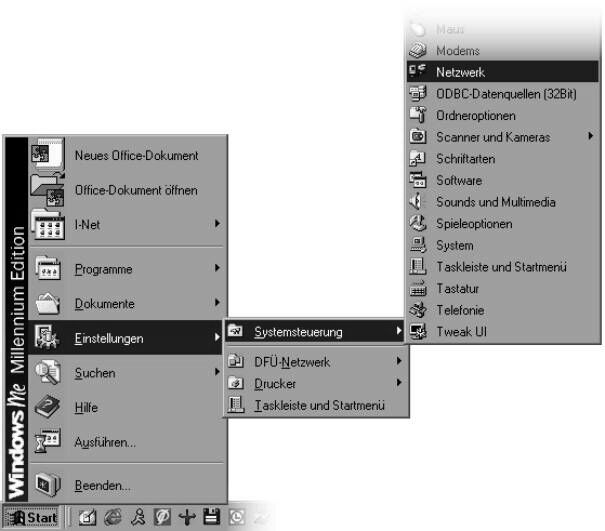
19.Windows Client Einstellen
Netzwerkeigenschaften Überprüfen und gegebenenfalls nachinstallieren (Client f. MS-Netzwerke & TCP/IP)
Samba benutzt das SMB-Protokoll der Firma Microsoft. Allerdings müssen alle Clients (Windows 9x – NT) das TCP/IP-Protokoll aktiviert und installiert haben. Samba setzt das SMB- auf das TCP/IP-Protokoll auf. Bei allen Windowsrechnern mit einem Internetzugang ist TCP/IP bereits installiert.
Mit dem SMB-Protokoll werden in der Windows- und LAN Manager-Welt Datei- und Druckerdienste bereitgestellt. Das SMB-Protokoll baut auf den NetBIOS-Diensten auf, und ist für den Dateidienst somit mit NFS vergleichbar. Hierin unterscheidet SMB sich nicht von anderen Protokollen wie etwa dem NetWare Core Protocol (Novell). Microsoft hat im Gegensatz zu Novell die Spezifikation des SMB Protokolls freigegeben, so dass andere SMB ebenfalls unterstützen können.
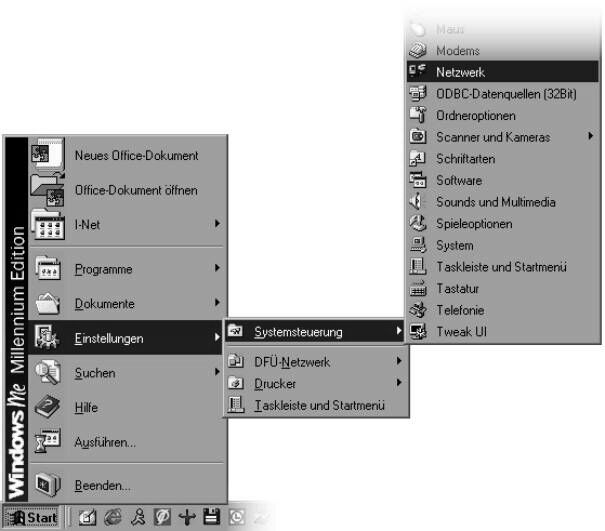
Um nun zu überprüfen ob das TCP/IP Protokoll bereits installiert ist gehen wir folgendermaßen vor:
Wir klicken auf Start è Einstellungen è Systemsteuerung im falle von Windows 98 öffnet sich hier kein Bild wie in der obigen Abbildung hier klickt man einfach auf Systemsteuerung und sucht hier den Eintrag Netzwerkumgebung heraus.
Eine Zweite und leichtere Möglichkeit bietet, falls vorhanden, das Netzwerkumgebungssymbol auf dem Desktop.
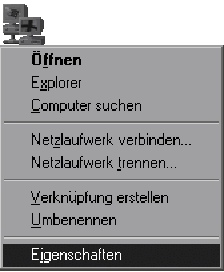
Die funktioniert indem man auf den Desktop wechselt zu diesem Zweck verkleinert oder schließt man alle geöffneten Fenster – nennt man eine Tastatur mit Windows Tasten sein eigen so kann man auch durch die Tastenkombination der ÿ + D-Taste direkt auf den Desktop wechseln. Hier finden wir ein Symbol das dem hier rechts ähneln sollte ob es nun die gleichen Farben und aussehen hat ist egal man kann es auch an der eindeutigen Unterschrift mit dem Namen Netzwerkumgebung identifizieren.
Auf diese Symbol machen wir nun eine Rechtsklick mit der Maus und es öffnet sich ein Kontext Menü das dem linken hier entsprechen sollte.
Nun klicken wir nur noch den Letzen Punkt Eigenschaften an und es öffnet sich ein neues Fenster.
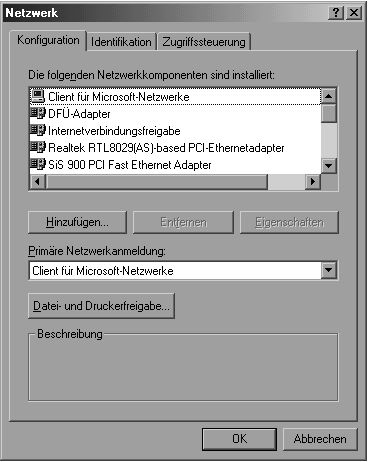
Das neu Fenster sollte ungefähr so.
Hier haben wir drei Tab-Reiter. Konfiguration Identifikation und Zugriffssteuerung. Der Tab-Reiter Konfiguration ist geöffnet – hier sehen wir nun welche Netzwerkkomponenten bereits installiert sind. Es sollte mindestens eine Netzwerkkarte vorhanden sein ist bereits der Client für Microsoft-Netzwerke vorhanden können sie jetzt zum nächsten Themenpunkt springen und das TCP/IP-Protokoll einrichten.
Ist der weder der Client oder das TCP/IP-Protokoll vorhanden lesen Sie weiter.
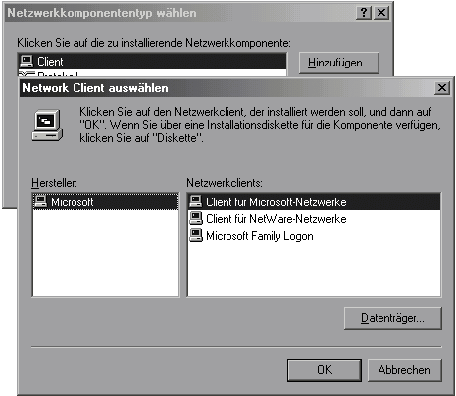
Wir werden als erstes den Client für Microsoft-Netzwerke hinzufügen die Funktioniert ganz einfach indem wir auf Hinzufügen klicken und anschließend
und dann den Punkt Client auswählen. Es öffnet sich ein weiteres Fenster in dem wir unter der rechten spalte als Hersteller Microsoft auswählen und aus der linken Spalte dann den entsprechenden Client für Microsoft-Netzwerke.
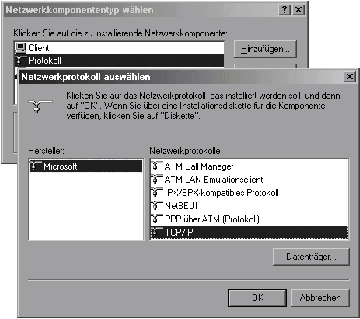
Nach der Bestätigung durch den OK-Button kann es vorkommen das der Rechner neu starten möchte diese frage können sie getrost verneinen, da wir erst noch das TCP/IP-Protokoll installieren und konfigurieren wollen.
Mit der Installation des TCP/IP-Protokoll verfährt man ähnlich wie bei dem Netzwerkclient.
Man klickt in den Netzwerkeigenschaften wieder auf hinzufügen wählt aber diesmal Protokoll. In dem darauffolgendem Fenster selektiert man Microsoft als Hersteller und
TCP/IP als das zu Installierende Protokoll.
Nach einer Betätigung des OK-Buttons werden sie wahrscheinlich erneut dazu aufgefordert Ihren Rechner neu zu starten damit die geänderten Netzwerkeinstellungen übernommen werden können. Auch hier beantworten Sie die Frage wieder mit Nein. Da wir erst noch die Identifikation festlegen und das TCP/IP-Protokoll konfigurieren werden.
Hier wählen Sie nun den Tab-Reiter Identifikation. Hier gibt es drei Eingabemöglichkeiten:
·
Computername:
Hier geben Sie bitte einen eindeutigen Namen an, durch den Ihr Rechner im
Netzwerk Identifiziert werden kann. In jedem Netzwerk darf ein Name nur einmal
vorkommen(!). Sie sollten sich diese Namen auch unbedingt merken da er in die
Datei HOSTS
unter Linux eingetragen werden muss.
·
Arbeitsgruppe:
Hier müssen Sie eine Arbeitsgruppe eintragen – unbedingt die gleiche Gruppe wie
bei der Samba Konfiguration eintragen. In diesem Script heißt die Gruppe: SAMBAGROUP.
·
Beschreibung:
Hier können Sie noch eine wahllose bis sinnlose Beschreibung für Ihre
Workstation eintragen.
Das wären alle Einstehllungen für diesen Tab-Reiter. Der nächste wäre dann die Zugriffssteuerung – belassen sie diesen auf der Obigen Einstellung da wir ja auf freigegeben Ressourcen auf dem Samba Server zugreifen wollen.
20.TCP/IP Protokoll Konfigurieren
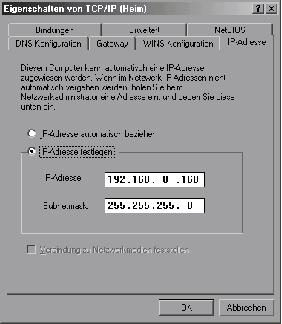
Öffnen Sie die Netzwerkumgebung
und markieren Sie den Eintrag TCP/IPèNetzwerkkarte
,
klicken sie dann auf Eigenschaften. Ein ähnliches Bild mit anderen
Einstellungen sollte sich öffnen:
Geben Sie hier nun an das Sie eine feste IP-Adresse verwenden wollen und wählen Sie eine aus die in dem gleichen Netzwerk wie der Server liegt, aber auf gar keinen fall die gleiche IP wie die des Servers. Merken Sie sich Ihre IP und editieren Sie unter Linux die Datei /etc/hosts und tragen Ihre IP und Ihren Rechnernamen hier ein.
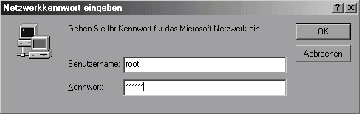
Wenn Sie die TCP/IP Einstellungen nicht weiter verändern und ebenso die Windowsanmeldung auf „Client Für Microsoft-Netzwerke“ belassen – und unter Samba Ihren Server so konfigurieren das er nicht als NT-Server arbeitet (OS Level: 65) und Windows nun neu starten sollte sich folgender Anmeldebildschirm nach einem reboot öffnen:
Wenn Sie sich nun als ein eingetragener User anmelden sollten Sie über das Netzwerkumgebungssymbol den Server in Ihrer Arbeitsgruppe als entsprechenden PC aufgelistet haben. Mit einem Doppelklick auf den aufgeführten Rechner sehen Sie alle Verzeichnisse auf die Sie zugriff haben.
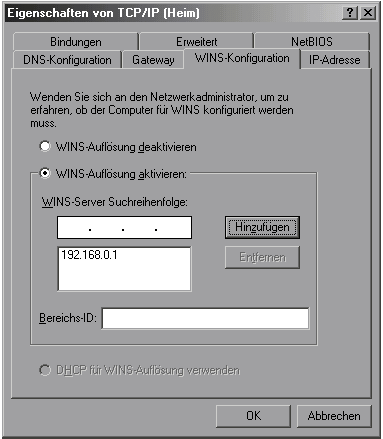
In dem TCP/IP Protokoll gibt es noch mehr Einstellungsmöglichkeiten. Beispielsweise den Tab-Reiter WINS-Konfiguration:
Läuft auf unserem Linux Server ein entsprechender Dienst tragen wir hier die IP des WINS Servers ein.
Der Tab-Reiter DNS-Konfiguration:
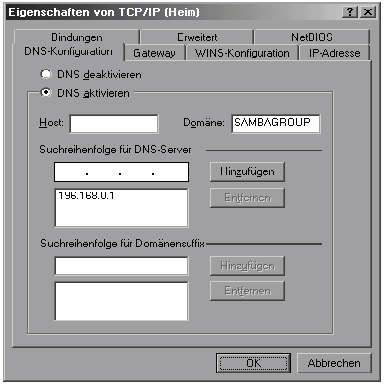
Damit wir uns auch ordnungsmäßig an einer NT-Domäne anmelden können müssen wir in den Netzwerkeigenschaften den Client für Microsoft Netzwerke markieren und im sich öffnenden Fenster die Checkbox „An NT-Domäne anmelden“ aktivieren. Nun geben wir noch den Domänen Namen an (in diesem Script SAMBAGROUP) und wählen die Schnelle Anmeldung.
Wichtig ist hier das der Samba Server auch einen NT-Server simuliert dies geschieht indem man bei den Globalen Advanced Options über SWAT den OS Level auf 65 stellt.
Nach einem Neustart sollten wir uns mit einem Namen und Passwort anmelden das wir auf dem Linux Server für Samba eingerichtet haben. Danach sollte das Anmeldescript ablaufen und wir sind erfolgreich an einem NT-Server der durch Samba simuliert wird angemeldet.